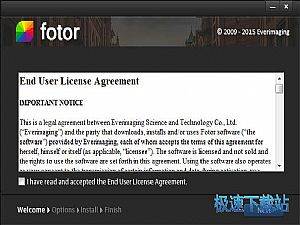好照片MAC版带你体验经典6*6画幅构图
时间:2012-07-18 19:46:57 作者:不思议游戏 浏览量:31

风光摄影大师李少白说过,构图是一张照片成败的关键,而裁剪就是二次构图,利用裁剪可以拯救拍摄败笔,让照片焕发新的生命。
当4:3和3:2画幅渐渐让人们厌倦的时候,正方形构图再次显示出其独特的魅力,试着重新裁剪你的老片,看看有没有可以在正方形构图上焕发新生的旧作。
在正方形构图中,6*6画幅被画家,摄影家奉为构筑画面语言的经典画幅。6*6画幅对焦线构图有利于营造摄影画面的均衡美,距离美,特别是在表现一大一小的两朵花,两件静物,一字排开的树木,蜿蜒的群山,弯曲的河流等。6*6画幅既是一个正方形,又是一个圆。人的视线可以从任意一点过度和转移到另一点,这就是它的“自圆其说”,“方正圆润”的魅力,它给人一种浑圆的美,流线的美。

好照片windows版下载地址和Mac版下载地址
对于这种6*6经典构图的应用,在好照片MAC版的“裁剪”功能在构图方面给了我们很多的启示和选择,下面来看看“好照片”给你提供的裁剪方案吧。
“好照片”裁剪中的1*1,就是中画幅中的6*6画幅。另外“好照片”也提供了多种画幅比的裁剪方案供你选择,而对于那些DIY达人,好照片也提供自由构图让你发挥无限创意。
下面按照图示的步骤,裁出你满意的图。这里给出的方案仅供参考,因为笔者相信在这个过程中你得到的不仅是一张好照片,更是发掘了你对待摄影的认真态度以及持久的兴趣。

第一步,打开图片,选择“裁剪/调整”,选择1:1。
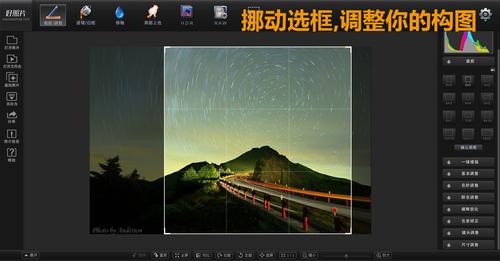
第二步,用鼠标挪动选框,四个角落点处可以收缩选框大小。构图好后,选择“确认裁剪”。
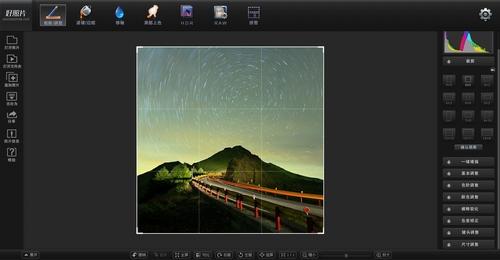
裁剪后的构图更加紧凑,画面中的马路有如万马奔腾长啸而来,既有气魄又有一种动态的感觉,而这幅6*6的正方形图片,相信可以登上许多图片分享网站的首页了。打开你的好照片,也来试试成为摄影大师的感觉吧!
任何构图、裁剪都需要根据图像本身来变换,6*6画幅是经典的,但不是万能的,发挥你的创意,选择最合适的构图,相信会让你的照片更上一层楼。
Tips:你不得不知道的6*6构图法
1、对称的画面:6*6构图最为适合拍摄对称的场景,特别是拍摄主体在画面的中心的时候,6*6构图显得简洁而平衡,相比之下,3:2或其他矩形画幅拍摄相同的场景会显得过于呆板。
2、黄金分割和三分法则:在非对称场景下,我们常见的黄金分割以及三分法则同样适用于6*6构图,不过,你往往需要综合考虑到横纵两个方向的构图比例
3、使用画面中的框架:当你裁剪照片时,很多在3:2画幅下非主体的对称框架其实可以非常简单地转换为6*6构图,尤其在这种框架不够“广”的情况下,转化成6*6构图,往往能够有效地突出框架中的主体。
好照片Fotor 3.1.1 中文免费版
- 软件性质:国外软件
- 授权方式:共享版
- 软件语言:英文
- 软件大小:145247 KB
- 下载次数:635 次
- 更新时间:2019/4/8 10:26:34
- 运行平台:WinAll...
- 软件描述:有效弥补拍摄留下的遗憾,让照片超越摄影的极限!真正的HDR、单反相机RAW文件处... [立即下载]
相关资讯
相关软件
- 怎么将网易云音乐缓存转换为MP3文件?
- 比特精灵下载BT种子BT电影教程
- 土豆聊天软件Potato Chat中文设置教程
- 怎么注册Potato Chat?土豆聊天注册账号教程...
- 浮云音频降噪软件对MP3降噪处理教程
- 英雄联盟官方助手登陆失败问题解决方法
- 蜜蜂剪辑添加视频特效教程
- 比特彗星下载BT种子电影教程
- 好图看看安装与卸载
- 豪迪QQ群发器发送好友使用方法介绍
- 生意专家教你如何做好短信营销
- 怎么使用有道云笔记APP收藏网页链接?
- 怎么在有道云笔记APP中添加文字笔记
- 怎么移除手机QQ导航栏中的QQ看点按钮?
- 怎么对PDF文档添加文字水印和图片水印?
- 批量向视频添加文字水印和图片水印教程
- APE Player播放APE音乐和转换格式教程
- 360桌面助手整理桌面图标及添加待办事项教程...
- Clavier Plus设置微信电脑版快捷键教程
- 易达精细进销存新增销售记录和商品信息教程...